Trong bài viết hôm nay clash of clans việt sẽ hướng dẫn cho các bạn cách để đặt mật khẩu cho file PDF mới nhất 2019 chi tiết kèm theo hình ảnh để các bạn có thể thực hiện theo các bước phía dưới nhé
Bước 1: Truy cập đến trang dùng thử Adobe Acrobat Pro miễn phí chính và nhấp vào nút Bắt đầu màu xanh lam. Bạn sẽ cần đăng ký tài khoản Adobe Creative Cloud, nơi cung cấp tên và địa chỉ email của bạn, cũng như mật khẩu mới. (Nếu bạn đã là thuê bao của Adobe Acrobat Pro và đã cài đặt phần mềm trên hệ thống của bạn, thì bạn có thể bỏ qua bước 4 đến bước 4). thời gian dùng thử. Khi tất cả thông tin đó là đầu vào, hãy nhấp vào nút Đăng ký ở cuối biểu mẫu. Từ đó, việc tải xuống sẽ bắt đầu.
Hoặc các bạn có thể tải ngay Adobe Acrobat theo link download phía dưới mà không cần phải đăng ký thông tin như trên
Bước 3: Khi Adobe Acrobat Pro được khởi chạy, hãy đảm bảo bạn đã đăng nhập vào góc bên phải. Sau đó, nhấp vào menu Tệp ở góc trên bên trái và chọn Mở. Chọn tệp PDF từ vị trí tương ứng của bạn và nhấp vào nút Mở.
Bước 4: Nhấp vào menu Tệp một lần nữa khi xem tài liệu đang mở, tiếp theo là Properties, rồi bấm vào tab Security
Bước 5: Nhấp vào menu thả xuống bên cạnh Secutity Method, sau đó chọn Password Security từ danh sách các tùy chọn.
Nếu bạn đã gửi mật khẩu này cho người khác, có lẽ tốt nhất là chọn mật khẩu mà bạn không sử dụng cho các dịch vụ khác để tránh việc bị lộ mật khẩu
Trên đây là cách đặt mật khẩu cho file tài liệu PDF thông qua phần mềm Adobe Acrobat Pro, mọi câu hỏi xin vui lòng bình luận phía dưới bài viết và các baj cũng đừng quên thường xuyên truy cập clash of clans việt để theo dõi những bài viết mới nhất nhé











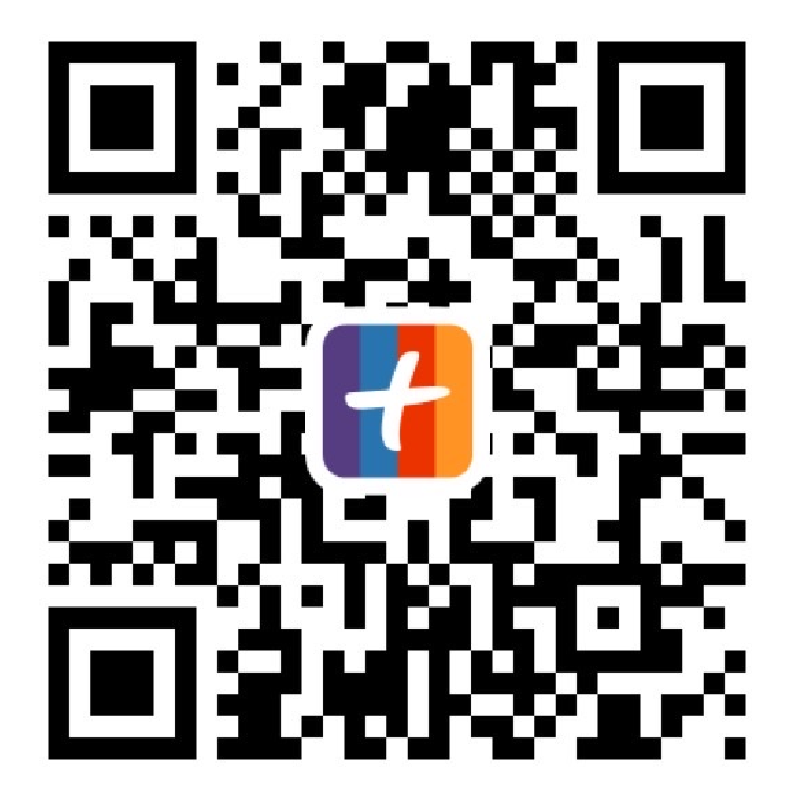


.png)








COMMENTS